Iată cum să setați prioritatea WiFi în iOS pentru iPhone și iPad pentru a obține cea mai bună performanță posibilă a rețelei wireless.
dacă vă deplasați mult și se întâmplă să vă luați iPhone-ul sau iPad-ul, atunci șansele sunt că aveți un număr de rețele WiFi și hotspot-uri salvate pe dispozitivul dvs. iOS din diferitele locuri pe care le vizitați frecvent. De asemenea, este foarte probabil să aveți probleme prin care două rețele se suprapun între ele și dispozitivul dvs. iOS pur și simplu nu știe ce rețea să se claseze mai sus decât celelalte.
dacă ați întâmpinat această problemă, care se poate manifesta sub forma dispozitivului dvs. iOS care se agață de o rețea WiFi într-o zonă de lobby a unei clădiri mai mari, atunci când preferați ca dispozitivul să fie suficient de inteligent pentru a vă conecta la rețeaua camerei în care vă aflați, atunci șansele sunt că ați căutat frenetic prin setările iOS căutând să găsiți o modalitate de a adăuga prioritate anumitor rețele.
s-ar putea să fiți descurajați să aflați că nu există nimic în acest sens, dar asta nu înseamnă că nu este posibil să atingeți acel nivel de conectivitate WiFi prioritizată cu ajutorul unui Mac.
orice proprietar Mac cu experiență sau hardcore va ști probabil deja că informațiile despre rețeaua WiFi sau hotspot salvate pe un Mac sau salvate prin intermediul unui dispozitiv iOS sunt partajate pe mai multe tipuri de dispozitive care rulează același cont iCloud. Acest lucru este extrem de benefic atunci când considerați că devine extrem de ușor să vă conectați la o rețea pe un iMac sau MacBook și apoi să accesați cu ușurință aceeași rețea de pe un iPhone sau iPad fără a fi nevoie să introduceți detalii suplimentare sau acreditări de rețea. De asemenea, este frumos că poate fi gestionat de pe o mașină Mac.
ceea ce înseamnă, de asemenea, este că ajustarea priorității rețelelor pentru un dispozitiv iOS prin macOS este posibilă. Este pur și simplu un caz de a intra în preferințele sistemului macOS și de a face ajustările corecte la orice rețele WiFi sau hotspot-uri stocate. De fapt, este și mai ușor de faptul că Apple a inclus acest lucru în sistem printr-o interfață drag-and-drop foarte simplă.
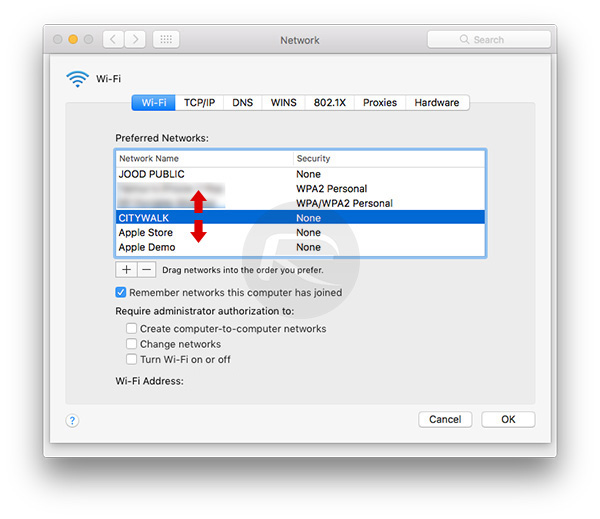
deci, dacă ați suferit de problemele menționate mai sus și vă întrebați pentru totdeauna de ce iPhone-ul sau iPad-ul dvs. nu se va conecta la ceea ce percepeți a fi cea mai puternică rețea disponibilă, atunci puteți urmări de fapt ghidul nostru anterior despre cum să ajustați prioritatea rețelelor prin macOS aici: prioritizați rețelele WiFi pe Mac pentru a-l face să rămână pe cel mai puternic în orice moment, iată cum. După ce l-ați setat pe Mac, această prioritate va trece automat la celelalte dispozitive conectate la iCloud, inclusiv iPhone-urile și iPad-urile, care de atunci se vor conecta și la rețea, așa cum este setat pe prioritate pe Mac.
ați putea dori, de asemenea, pentru a verifica afară:
- cum să remediați problemele iOS 10 WiFi
- remediați că nu există WiFi disponibil după problema de actualizare Windows 10, Iată cum
- jailbreak iOS 10 / 10.1.1 / 10.0.2 / 10.2 Pentru iPhone, iPad, iPod touch
- Descărcați iOS 10, 10.1.1, 10.2, 10.0.2 Link-uri & instalați pe iPhone 7, 6s, 6, Plus, SE, 5s, 5c, 5, iPad, iPod
ne puteți urmări pe Twitter, adăugați-ne la cercul dvs. pe Google+ sau ca pagina noastră de Facebook pentru a vă menține la curent cu cele mai recente de la Microsoft, Google, Apple și Web.